
看着这么多房子头都晕了,不知道从哪里回家。。。。。。
概述
vue-router是Vue.js官方的路由插件,它和vue.js是深度集成的,适合用于构建单页面应用。vue的单页面应用是基于路由和组件的,路由用于设定访问路径,并将路径和组件映射起来。传统的页面应用,是用一些超链接来实现页面切换和跳转的。在vue-router单页面应用中,则是路径之间的切换,也就是组件的切换。
第一个单页面应用(01)
现在我们以一个简单的单页面应用开启vue-router之旅,这个单页面应用有两个路径:/home和/about,与这两个路径对应的是两个组件Home和About。
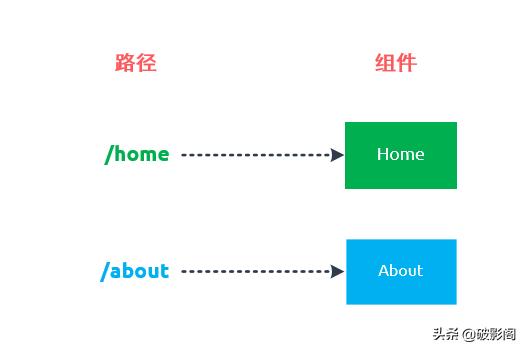
1. 创建组件
首先引入vue.js和vue-router.js:
然后创建两个组件构造器Home和About:
var Home = Vue.extend({template: 'Home
{{msg}}
',data: function() {return {msg: 'Hello, vue router!'}}})var About = Vue.extend({template: '
About
This is the tutorial about vue-router.
'})
2. 创建Router
var router = new VueRouter()调用构造器VueRouter,创建一个路由器实例router。
3. 映射路由
router.map({'/home': { component: Home },'/about': { component: About }})调用router的map方法映射路由,每条路由以key-value的形式存在,key是路径,value是组件。
例如:'/home'是一条路由的key,它表示路径;{component: Home}则表示该条路由映射的组件。
4. 使用v-link指令
HomeAbout
在a元素上使用v-link指令跳转到指定路径。
5. 使用标签
在页面上使用标签,它用于渲染匹配的组件。
6. 启动路由
var App = Vue.extend({})router.start(App, '#app')路由器的运行需要一个根组件,router.start(App, '#app') 表示router会创建一个App实例,并且挂载到#app元素。
注意:使用vue-router的应用,不需要显式地创建Vue实例,而是调用start方法将根组件挂载到某个元素。
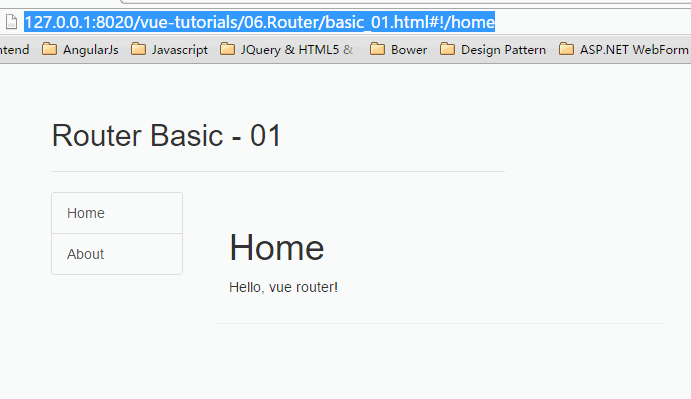
View Demo
当你从GitHub上获取到最新的源代码后,如果想运行皇帝版,以demo01为例,在Git Bash下执行以下命令:
npm run demo01-dev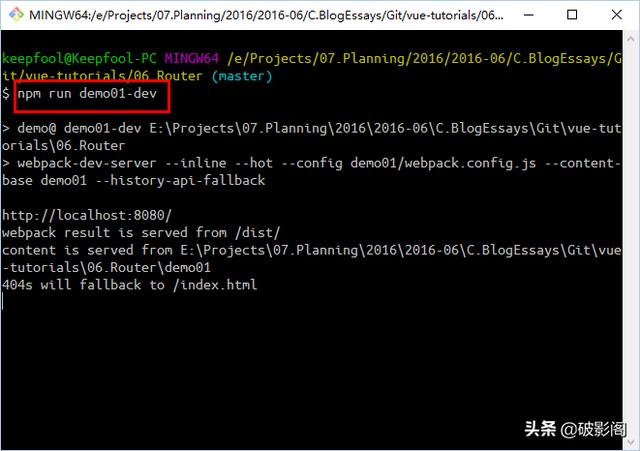
然后在浏览器中访问地址http://127.0.0.1:8080
如果要编译和发布,请在Git Bash下执行以下命令:
npm run demo01-build编写单页面的步骤
上面的6个步骤,可以说是创建一个单页面应用的基本步骤:
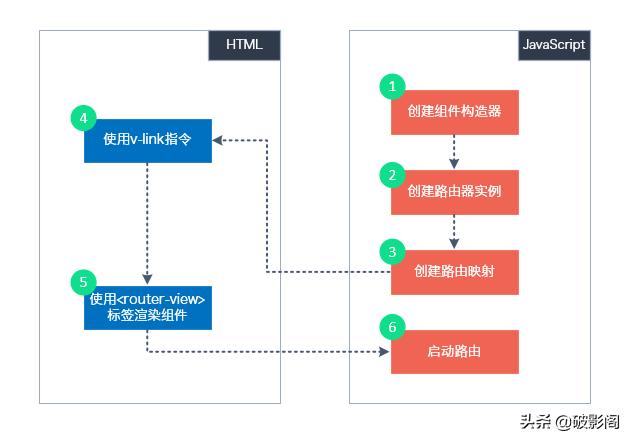
JavaScript
- 创建组件:创建单页面应用需要渲染的组件
- 创建路由:创建VueRouter实例
- 映射路由:调用VueRouter实例的map方法
- 启动路由:调用VueRouter实例的start方法
HTML
- 使用v-link指令
- 使用标签
router.redirect
应用在首次运行时右侧是一片空白,应用通常都会有一个首页,例如:Home页。
使用router.redirect方法将根路径重定向到/home路径:
router.redirect({'/': '/home'})router.redirect方法用于为路由器定义全局的重定向规则,全局的重定向会在匹配当前路径之前执行。
执行过程
当用户点击v-link指令元素时,我们可以大致猜想一下这中间发生了什么事情:
- vue-router首先会去查找v-link指令的路由映射
- 然后根据路由映射找到匹配的组件
- 最后将组件渲染到标签
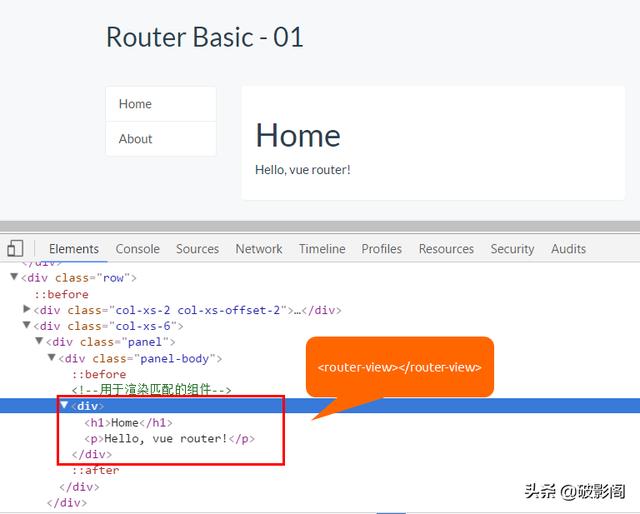
嵌套路由(02)
嵌套路由是个常见的需求,假设用户能够通过路径/home/news和/home/message访问一些内容,一个路径映射一个组件,访问这两个路径也会分别渲染两个组件。
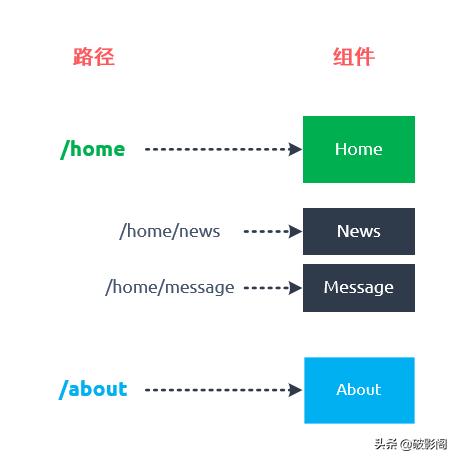
实现嵌套路由有两个要点:
- 在组件内部使用标签
- 在路由器对象中给组件定义子路由
现在我们就动手实现这个需求。
组件模板:
Home
{{msg}}
NewsMessages
News 01News 02News 03
Message 01Message 02Message 03
组件构造器:
var Home = Vue.extend({template: '#home',data: function() {return {msg: 'Hello, vue router!'}}})var News = Vue.extend({template: '#news'})var Message = Vue.extend({template: '#message'})路由映射:
router.map({'/home': {component: Home,// 定义子路由subRoutes: {'/news': {component: News},'/message': {component: Message}}},'/about': {component: About}})在/home路由下定义了一个subRoutes选项,/news和/message是两条子路由,它们分别表示路径/home/news和/home/message,这两条路由分别映射组件News和Message。
该示例运行如下:
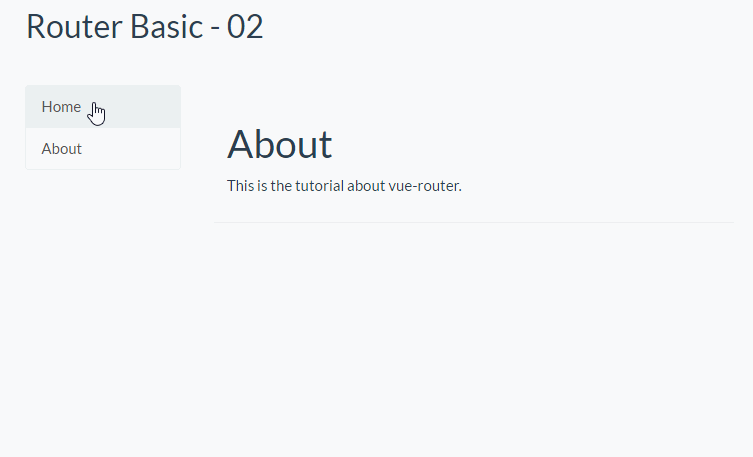
View Demo
注意:这里有一个概念要区分一下,/home/news和/home/message是/home路由的子路由,与之对应的News和Message组件并不是Home的子组件。
具名路径(03)
在有些情况下,给一条路径加上一个名字能够让我们更方便地进行路径的跳转,尤其是在路径较长的时候。
我们再追加一个组件NewsDetail,该组件在访问/home/news/detail路径时被渲染,组件模板:
News Detail - {{$route.params.id}} ......
组件构造器:
var NewsDetail = Vue.extend({template: '#newsDetail'})具名路由映射
router.map({'/home': {component: Home,subRoutes: {'/news': {name: 'news',component: News,subRoutes: {'detail/:id': {name: 'detail',component: NewsDetail}}},'/message': {component: Message}}},'/about': {component: About}})注意:我们在定义/homes/news/和home/news/detail/:id路由时,给该路由指定了name属性。
/:id是路由参数,例如:如果要查看id = '01'的News详情,那么访问路径是/home/news/detail/01。
Home组件和News组件模板:
Home
{{msg}}
NewsMessages
News 01News 02News 03
News和News 01这两行HTML代码,使用了用了具名路径。
该示例运行如下:
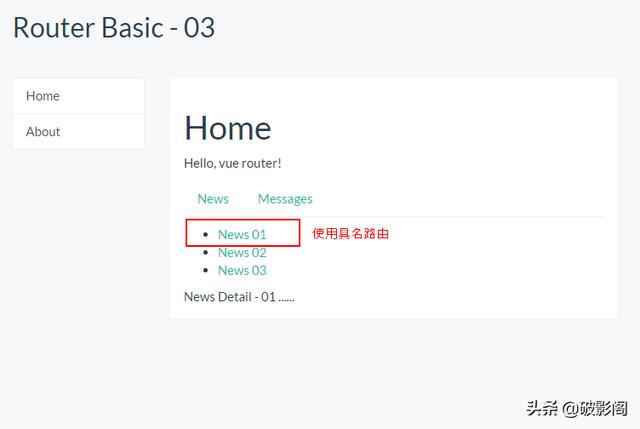
View Demo
v-link指令
用了这么久的v-link指令,是该介绍一下它了。
v-link 是一个用来让用户在 vue-router 应用的不同路径间跳转的指令。该指令接受一个 JavaScript 表达式,并会在用户点击元素时用该表达式的值去调用 router.go。
具体来讲,v-link有三种用法:
HomeHomeHomev-link 会自动设置 的 href 属性,你无需使用href来处理浏览器的调整,原因如下:
- 它在 HTML5 history 模式和 hash 模式下的工作方式相同,所以如果你决定改变模式,或者 IE9 浏览器退化为 hash 模式时,都不需要做任何改变。
- 在 HTML5 history 模式下,v-link 会监听点击事件,防止浏览器尝试重新加载页面。
- 在 HTML5 history 模式下使用 root 选项时,不需要在 v-link 的 URL 中包含 root 路径。
路由对象(04)
在使用了 vue-router 的应用中,路由对象会被注入每个组件中,赋值为 this.$route ,并且当路由切换时,路由对象会被更新。
路由对象暴露了以下属性:
- $route.path
- 字符串,等于当前路由对象的路径,会被解析为绝对路径,如 "/home/news" 。
- $route.params
- 对象,包含路由中的动态片段和全匹配片段的键值对
- $route.query
- 对象,包含路由中查询参数的键值对。例如,对于 /home/news/detail/01?favorite=yes ,会得到 $route.query.favorite == 'yes' 。
- $route.router
- 路由规则所属的路由器(以及其所属的组件)。
- $route.matched
- 数组,包含当前匹配的路径中所包含的所有片段所对应的配置参数对象。
- $route.name
- 当前路径的名字,如果没有使用具名路径,则名字为空。
在页面上添加以下代码,可以显示这些路由对象的属性:
当前路径:{{$route.path}}
当前参数:{{$route.params | json}}
路由名称:{{$route.name}}
路由查询参数:{{$route.query | json}}
路由匹配项:{{$route.matched | json}}
$route.path, $route.params, $route.name, $route.query这几个属性很容易理解,看示例就能知道它们代表的含义。
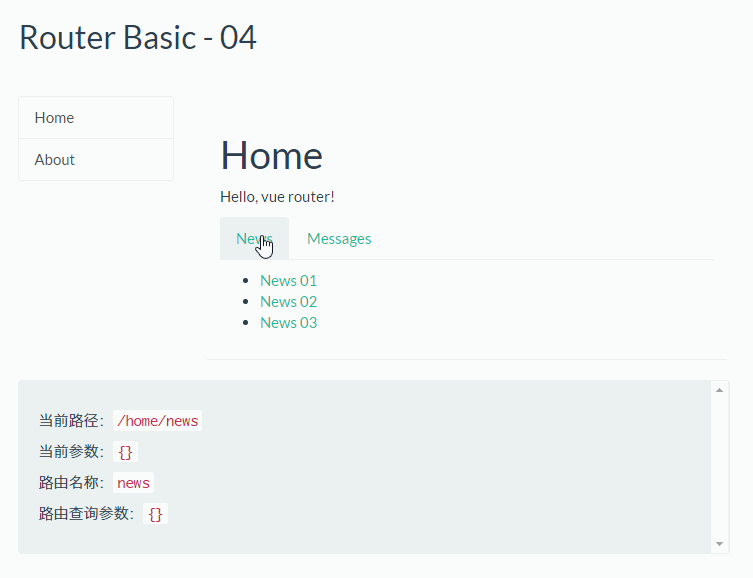
(由于$route.matched内容较长,所以没有将其显示在画面上)
这里我要稍微说一下$router.matched属性,它是一个包含性的匹配,它会将嵌套它的父路由都匹配出来。
例如,/home/news/detail/:id这条路径,它包含3条匹配的路由:
- /home/news/detail/:id
- /home/news
- /home
另外,带有 v-link 指令的元素,如果 v-link 对应的 URL 匹配当前的路径,该元素会被添加特定的class,该class的默认名称为v-link-active。例如,当我们访问/home/news/detail/03这个URL时,根据匹配规则,会有3个链接被添加v-link-active。
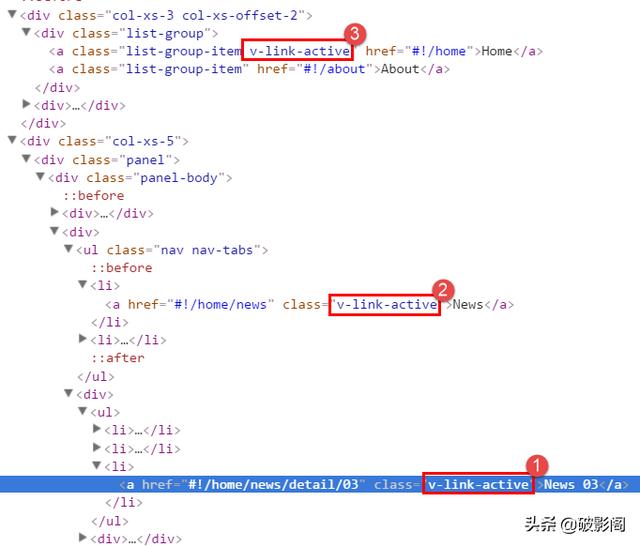
View Demo
让链接处于活跃状态(05)
以上画面存在两个问题:
- 当用户点击Home链接或About链接后,链接没有显示为选中
- 当用户点击News或Message链接后,链接没有显示为选中
设置activeClass
第1个问题,可以通过设定v-link指令的activeClass解决。
HomeAbout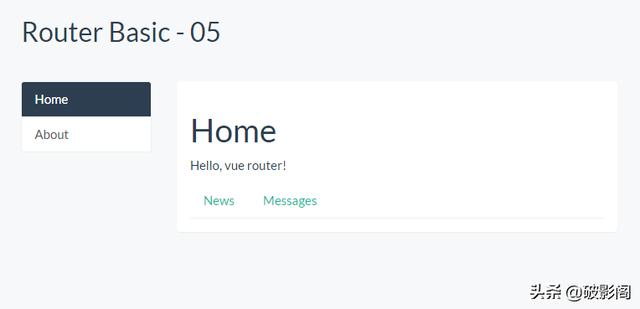
设定了v-link指令的activeClass属性后,默认的v-link-active被新的class取代。
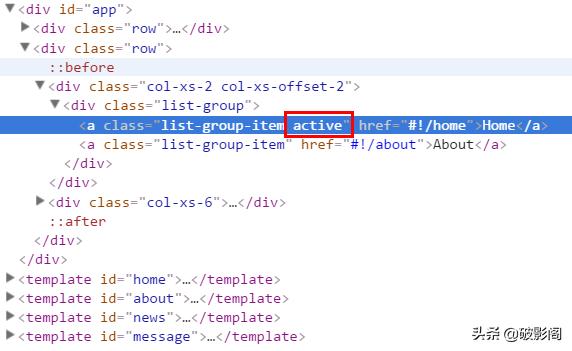
第2个问题,为v-link指令设定activeClass是不起作用的,因为我们使用的是bootstrap的样式,需要设置a标签的父元素
才能让链接看起来处于选中状态,就像下面的代码所展现的:如何实现这个效果呢?你可能会想到,为Home组件的data选项追加一个currentPath属性,然后使用以下方式绑定class。
现在又出现了另一个问题,在什么情况下给currentPath赋值呢?
用户点击v-link的元素时,是路由的切换。
每个组件都有一个route选项,route选项有一系列钩子函数,在切换路由时会执行这些钩子函数。
其中一个钩子函数是data钩子函数,它用于加载和设置组件的数据。
var Home = Vue.extend({template: '#home',data: function() {return {msg: 'Hello, vue router!',currentPath: ''}},route: {data: function(transition){transition.next({currentPath: transition.to.path})}}})该示例运行效果如下:
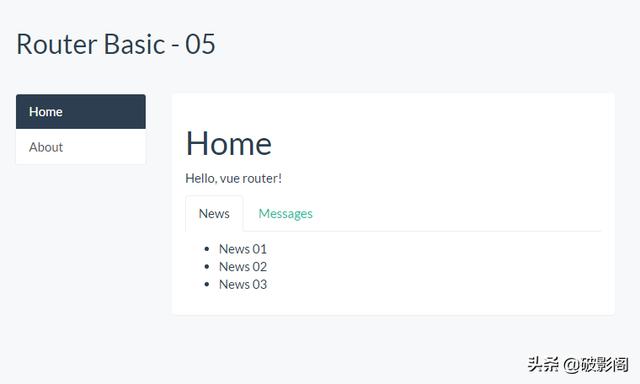
View Demo
钩子函数(06)
路由的切换过程,本质上是执行一系列路由钩子函数,钩子函数总体上分为两大类:
- 全局的钩子函数
- 组件的钩子函数
全局的钩子函数定义在全局的路由对象中,组件的钩子函数则定义在组件的route选项中。
全局钩子函数
全局钩子函数有2个:
- beforeEach:在路由切换开始时调用
- afterEach:在每次路由切换成功进入激活阶段时被调用
组件的钩子函数
组件的钩子函数一共6个:
- data:可以设置组件的data
- activate:激活组件
- deactivate:禁用组件
- canActivate:组件是否可以被激活
- canDeactivate:组件是否可以被禁用
- canReuse:组件是否可以被重用
切换对象
每个切换钩子函数都会接受一个 transition 对象作为参数。这个切换对象包含以下函数和方法:
- transition.to
- 表示将要切换到的路径的路由对象。
- transition.from
- 代表当前路径的路由对象。
- transition.next()
- 调用此函数处理切换过程的下一步。
- transition.abort([reason])
- 调用此函数来终止或者拒绝此次切换。
- transition.redirect(path)
- 取消当前切换并重定向到另一个路由。
钩子函数的执行顺序
全局钩子函数和组件钩子函数加起来一共8个,为了熟练vue router的使用,有必要了解这些钩子函数的执行顺序。
为了直观地了解这些钩子函数的执行顺序,在画面上追加一个Vue实例:
var well = new Vue({el: '.well',data: {msg: '',color: '#ff0000'},methods: {setColor: function(){this.color = '#' + parseInt(Math.random()*256).toString(16)+ parseInt(Math.random()*256).toString(16)+ parseInt(Math.random()*256).toString(16)},setColoredMessage: function(msg){this.msg += '' + msg + '
'},setTitle: function(title){this.msg = '
' + title + '
'}}})
well实例的HTML:
{{{ msg }}}
然后,添加一个RouteHelper函数,用于记录各个钩子函数的执行日志:
function RouteHelper(name) {var route = {canReuse: function(transition) {well.setColoredMessage('执行组件' + name + '的钩子函数:canReuse')return true},canActivate: function(transition) {well.setColoredMessage('执行组件' + name + '的钩子函数:canActivate')transition.next()},activate: function(transition) {well.setColoredMessage('执行组件' + name + '的钩子函数:activate')transition.next()},canDeactivate: function(transition) {well.setColoredMessage('执行组件' + name + '的钩子函数:canDeactivate')transition.next()},deactivate: function(transition) {well.setColoredMessage('执行组件' + name + '的钩子函数:deactivate')transition.next()},data: function(transition) {well.setColoredMessage('执行组件' + name + '的钩子函数:data')transition.next()}}return route;}最后,将这些钩子函数应用于各个组件:
var Home = Vue.extend({template: '#home',data: function() {return {msg: 'Hello, vue router!',path: ''}},route: RouteHelper('Home')})var News = Vue.extend({template: '#news',route: RouteHelper('News')})var Message = Vue.extend({template: '#message',route: RouteHelper('Message')})var About = Vue.extend({template: '#about',route: RouteHelper('About')})我们按照以下步骤做个小实验:
- 运行应用(访问/home路径)
- 访问/home/news路径
- 访问/home/message路径
- 访问/about路径
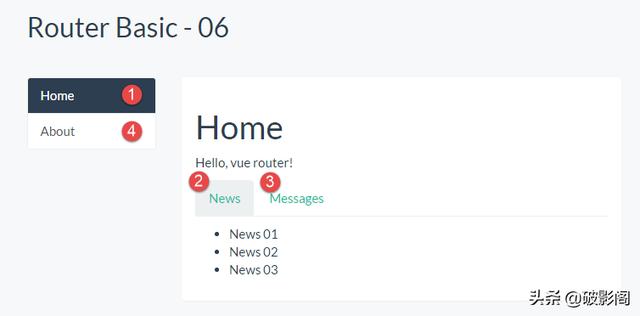
View Demo
切换控制流水线
当用户点击了/home/news链接,然后再点击/home/message链接后,vue-router做了什么事情呢?它执行了一个切换管道
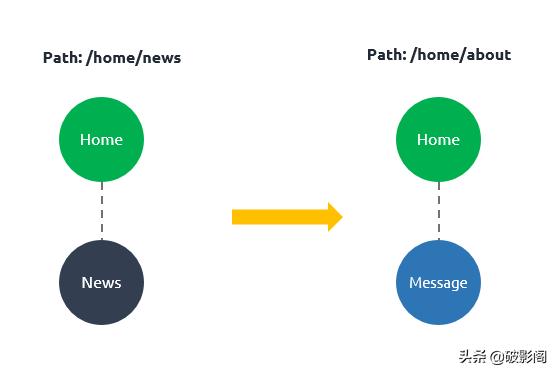
如何做到这些呢?这个过程包含一些我们必须要做的工作:
- 可以重用组件Home,因为重新渲染后,组件Home依然保持不变。
- 需要停用并移除组件News。
- 启用并激活组件Message。
- 在执行步骤2和3之前,需要确保切换效果有效——也就是说,为保证切换中涉及的所有组件都能按照期望的那样被停用/激活。
切换的各个阶段
我们可以把路由的切换分为三个阶段:可重用阶段,验证阶段和激活阶段。
我们以home/news切换到home/message为例来描述各个阶段。
(以下文字描述参考:http://router.vuejs.org/zh-cn/pipeline/index.html)
1. 可重用阶段
检查当前的视图结构中是否存在可以重用的组件。这是通过对比两个新的组件树,找出共用的组件,然后检查它们的可重用性(通过 canReuse 选项)。默认情况下, 所有组件都是可重用的,除非是定制过。
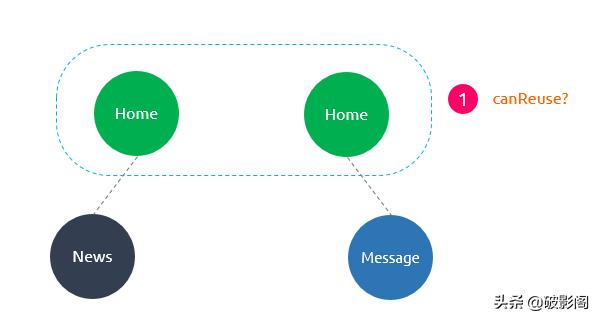
2. 验证阶段
检查当前的组件是否能够停用以及新组件是否可以被激活。这是通过调用路由配置阶段的canDeactivate 和 canActivate 钩子函数来判断的。
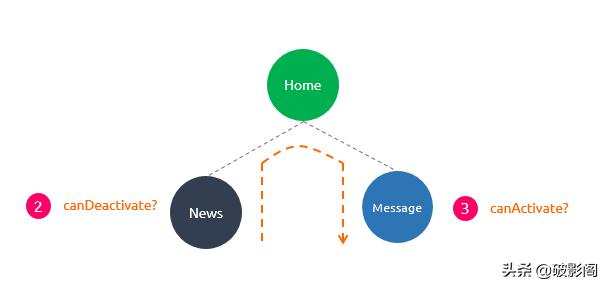
3.激活阶段
一旦所有的验证钩子函数都被调用而且没有终止切换,切换就可以认定是合法的。路由器则开始禁用当前组件并启用新组件。
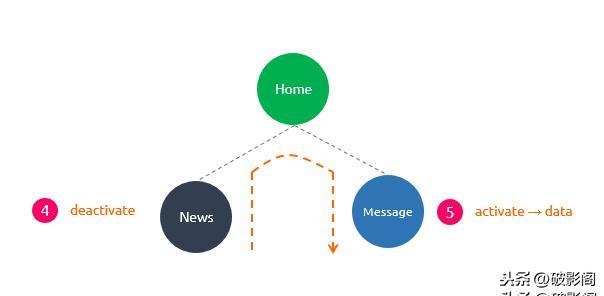
此阶段对应钩子函数的调用顺序和验证阶段相同,其目的是在组件切换真正执行之前提供一个进行清理和准备的机会。界面的更新会等到所有受影响组件的 deactivate 和 activate 钩子函数执行之后才进行。
data 这个钩子函数会在 activate 之后被调用,或者当前组件组件可以重用时也会被调用。




















 1412
1412











 被折叠的 条评论
为什么被折叠?
被折叠的 条评论
为什么被折叠?








